电脑Win10安全模式进入方法大全(一键进入安全模式,轻松解决系统问题)
Win10作为目前最常用的操作系统之一,常常会遇到各种系统问题。为了解决这些问题,进入安全模式是一种简单有效的方法。本文将详细介绍如何在电脑Win10中进入安全模式,帮助读者轻松解决系统问题。

一、使用系统配置工具进入安全模式
通过系统配置工具可以快速进入安全模式,具体步骤如下:
1.打开运行对话框,输入"msconfig"命令并按下回车键。
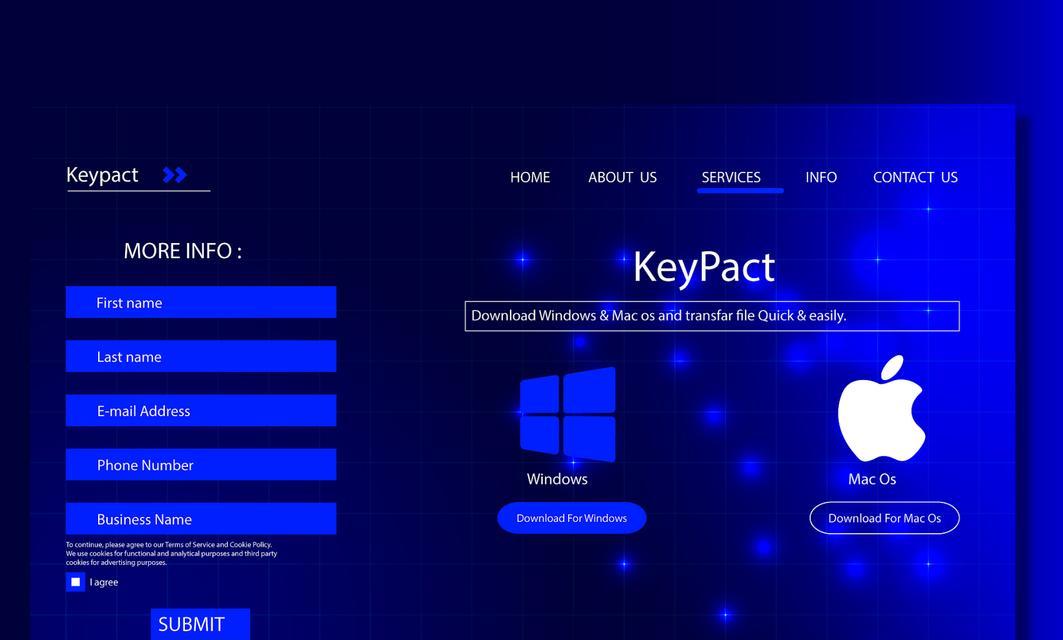
2.在系统配置窗口的“引导”选项卡中勾选“安全启动”,选择“最小”选项。
3.点击“应用”按钮后再点击“确定”按钮,系统将会重启进入安全模式。
二、通过高级启动选项进入安全模式
利用高级启动选项也可以快速进入安全模式,具体步骤如下:
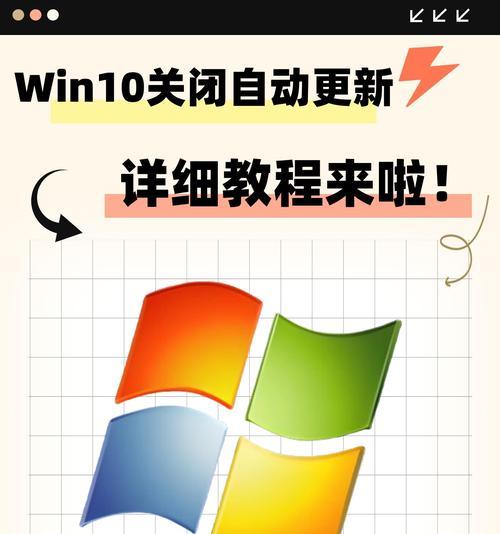
1.在Windows登录界面按住Shift键,并同时点击“电源”按钮,然后选择“重新启动”。
2.重启后进入“选择一个选项”界面,在此界面中选择“疑难解答”选项。
3.在疑难解答界面中选择“高级选项”,然后选择“启动设置”。
4.点击“重新启动”按钮后,系统将会重启并进入“启动设置”界面,在此界面中按下F4键即可进入安全模式。
三、使用命令提示符进入安全模式
通过命令提示符也可以进入安全模式,具体步骤如下:
1.在Windows登录界面按住Shift键,并同时点击“电源”按钮,然后选择“重新启动”。
2.重启后进入“选择一个选项”界面,在此界面中选择“疑难解答”选项。
3.在疑难解答界面中选择“高级选项”,然后选择“命令提示符”。
4.在命令提示符界面中输入“bcdedit/set{default}safebootminimal”命令并按下回车键。
5.输入“exit”命令退出命令提示符,系统将会重启并进入安全模式。
四、通过修复工具进入安全模式
Win10内置了一些修复工具,可以通过这些工具进入安全模式,具体步骤如下:
1.在Windows登录界面按住Shift键,并同时点击“电源”按钮,然后选择“重新启动”。
2.重启后进入“选择一个选项”界面,在此界面中选择“疑难解答”选项。
3.在疑难解答界面中选择“高级选项”,然后选择“修复工具”。
4.在修复工具界面中选择“高级选项”,然后选择“启动设置”。
5.点击“重新启动”按钮后,系统将会重启并进入“启动设置”界面,在此界面中按下F4键即可进入安全模式。
五、通过重启快捷方式进入安全模式
Win10提供了一种重启快捷方式,可以方便地进入安全模式,具体步骤如下:
1.在Windows桌面上按下Ctrl+Alt+Del组合键,然后点击“电源”按钮。
2.按住Shift键点击“重新启动”按钮,系统将会重启并进入“选择一个选项”界面。
3.在此界面中选择“疑难解答”选项,然后按照上述方法选择“高级选项”和“启动设置”,最后按下F4键进入安全模式。
六、通过开机设置进入安全模式
如果以上方法无法进入安全模式,可以尝试通过开机设置进入,具体步骤如下:
1.关机后按下电源按钮,然后立即按住电源按钮不放,直到电脑自动关机。
2.再次按下电源按钮开机,如此重复3次后,电脑会自动进入修复模式。
3.在修复模式界面中选择“疑难解答”选项,然后按照上述方法选择“高级选项”和“启动设置”,最后按下F4键进入安全模式。
七、进入安全模式后的操作
一旦成功进入安全模式,可以进行以下操作来解决系统问题:
1.检查和修复磁盘错误。
2.卸载最近安装的有问题的软件。
3.更新或回滚驱动程序。
4.扫描并清除系统中的恶意软件。
5.修改注册表以修复系统错误。
6.进行系统还原以恢复到之前的可用状态。
八、安全模式的注意事项
在使用安全模式时需要注意以下事项:
1.安全模式下的功能和驱动较少,可能无法正常运行某些软件。
2.进入安全模式后,系统会显示“安全模式”字样,这是正常现象。
3.在安全模式下无法连接互联网,不过可以使用本地文件和硬件设备。
4.重启电脑后会自动退出安全模式,需再次进入时重新选择进入方式。
九、
通过本文介绍的多种方法,读者可以轻松进入电脑Win10的安全模式,解决各种系统问题。在进入安全模式后,可以根据具体问题选择相应的操作来修复系统,保证电脑正常运行。希望本文能帮助读者解决Win10系统问题,提高电脑使用体验。
标签: 安全模式进入
相关文章

最新评论